Cómo verificar la RAM de una computadora o la computadora portátil
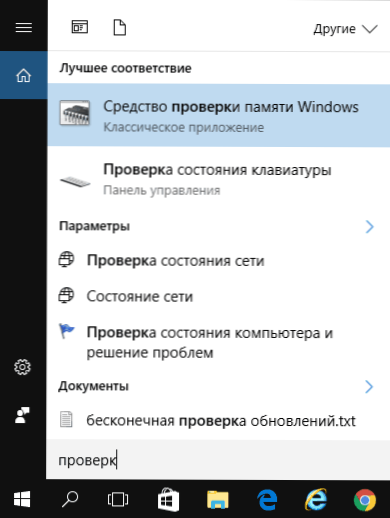
- 2279
- 308
- Cristian Collazo
Verifique el rendimiento de RAM en los casos en que hay sospechas de que las pantallas azules de la muerte de Windows, las rarezas de la computadora y las ventanas son causadas precisamente por los problemas con RAM. Cm. También: cómo aumentar la RAM de la computadora portátil
Estas instrucciones considerarán los principales síntomas del hecho de que la memoria fallará, y según los pasos se describirá cómo verificar la RAM para averiguar exactamente si se trata de una cuestión de Windows 10, 8 y Windows de Windows. 7 Verificación de memoria, así como con la ayuda del programa gratuito de tercera parte MEMTEST86+.
Síntomas de errores de RAM
Hay un número significativo de mal funcionamiento de RAM, entre las características más comunes, se puede distinguir lo siguiente
- Apariencia frecuente de BSOD - Pantallas de Blue Blue de Windows Death. No siempre asociado con la RAM (más a menudo, con la operación de los controladores de dispositivos), pero sus errores pueden ser una de las razones.
- Salidas durante el uso intensivo de RAM - en juegos, aplicaciones 3D, edición de video y trabajo con gráficos, archivos y desempaquetando archivos (por ejemplo, error de un Arco.DLL a menudo se debe a la memoria problemática).
- Una imagen distorsionada en un monitor es más a menudo un signo de un problema de tarjeta de video, pero en algunos casos causado por errores de RAM.
- La computadora no se carga ni comidas sin cesar. Puede encontrar las tablas de señales de sonido para su placa base y descubrir si el chirrido audible es consistente con la memoria de la memoria, ver. La computadora se está apretando al encender.
Notaré una vez más: la presencia de cualquiera de estos síntomas no significa que el caso esté en la RAM de la computadora, pero vale la pena verificarlo. Un estándar tácito para esta tarea es una pequeña utilidad MEMTEST86+ para verificar la RAM, pero también hay una utilidad construida en la herramienta de diagnóstico de memoria de Windows, que permite a RAM sin el tercer lugar de los programas parciales. Entonces ambas opciones serán consideradas.
Herramienta de diagnóstico de memoria de Windows 10, 8 y Windows 7
La herramienta de verificación de memoria (diagnóstico) es una utilidad de Windows construida que permite que RAM busque errores para verificar. Para iniciarlo, puede presionar las teclas Win+R en el teclado, ingresar el mdsched y presione Entrar (o usar la búsqueda de Windows 10 y 8, comenzando a ingresar la palabra "verificar"). Revisión detallada de la utilidad: cómo usar una herramienta de prueba de memoria de Windows 10.
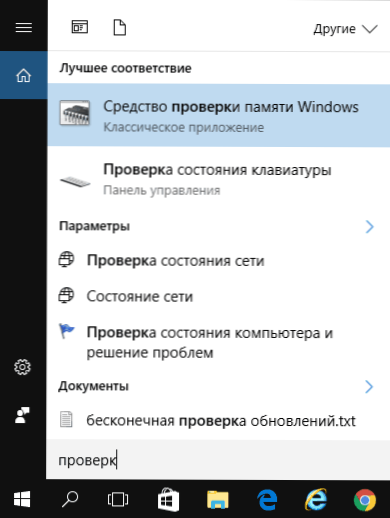
Después de comenzar la utilidad, se le invitará a reiniciar la computadora para realizar una verificación de memoria si hay errores.
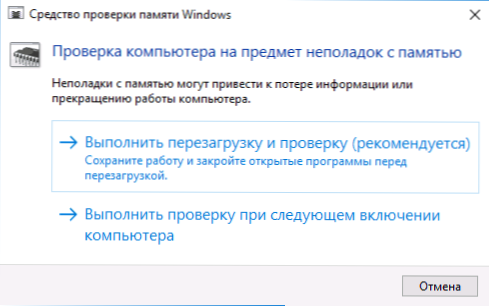
Estamos de acuerdo y esperamos cuándo, después de reiniciar (que en este caso lleva más tiempo de lo habitual), el escaneo comenzará.
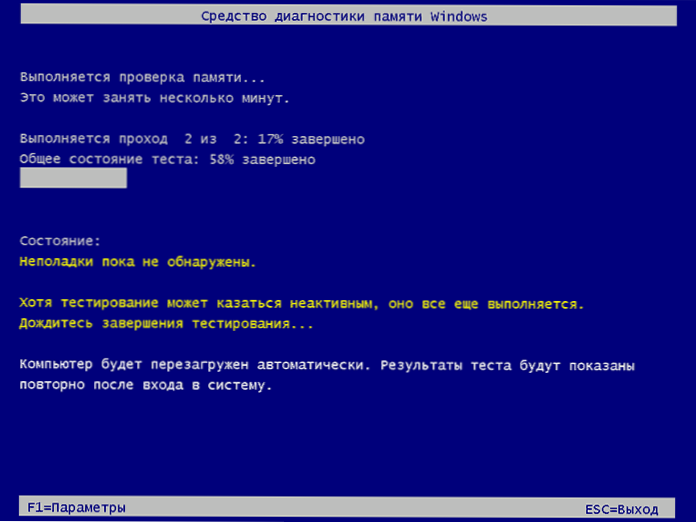
En el proceso de escaneo, puede presionar la tecla F1 para cambiar los parámetros de verificación, en particular, puede cambiar la siguiente configuración:
- Tipo de verificación: básico, ordinario o ancho.
- Uso del caché (encendido, apagado)
- El número de pasajes de masa
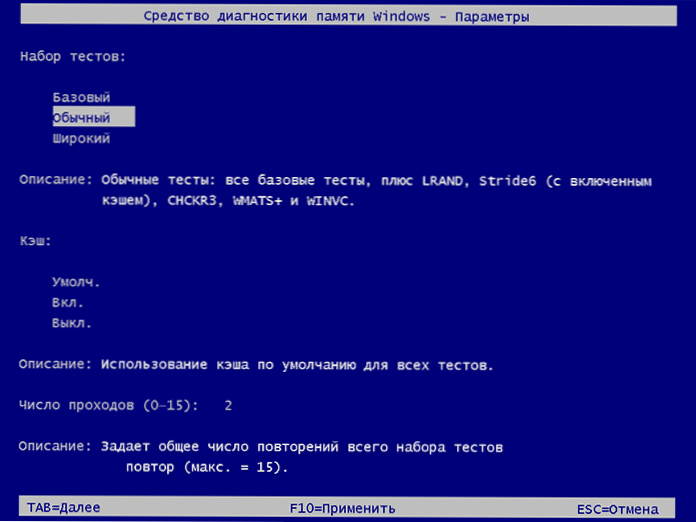
Al finalizar el proceso de verificación, la computadora se reiniciará, y después de ingresar al sistema, mostrará los resultados del cheque.
Sin embargo, hay un matiz: en mi prueba (Windows 10), el resultado apareció unos minutos más tarde en forma de una notificación corta, también informan que a veces puede no aparecer en absoluto. En esta situación, puede usar la utilidad de Windows View (use la búsqueda de su lanzamiento).
Al ver los eventos, seleccione "Windows" - "Revistas del sistema" y encuentre información sobre los resultados de las pruebas de memoria - MemoryDiagnitals -Results (en la ventana de doble clic o en la parte inferior de la ventana, verá el resultado, para Ejemplo, "La memoria de la computadora se verifica probando la memoria de Windows; no se encontraron errores".

Check en RAM en MEMTEST86+
Puede descargar memtest gratuito desde el sitio web oficial http: // www.Memtest.Org/ (los enlaces a la carga están en la parte inferior de la página principal). Es mejor descargar el archivo ISO en el archivo zip. Esta opción se usará aquí.
Nota: En Internet, a solicitud de MEMTEST, hay dos sitios, con el programa MEMTEST86+ y Passmark MEMTEST86. De hecho, este es lo mismo (excepto que hay un producto pagado en el segundo sitio, además de un programa gratuito), pero recomiendo usar el sitio web de Memtest.Org de una fuente.
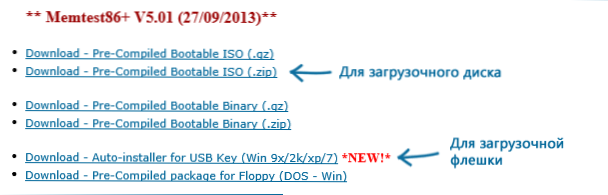
Opciones de descarga del programa MEMTEST86
- El siguiente paso es escribir la imagen de ISO con Memtest (habiendo desempaquetado previamente desde el archivo zip) al disco (ver. Cómo hacer un disco de arranque). Si desea hacer una unidad flash de carga con MEMTEST, entonces el sitio tiene un conjunto para crear automáticamente una unidad flash.
- Lo mejor que verifica su memoria, será un módulo. Es decir, abrimos la computadora, extraemos todos los módulos de RAM, excepto uno, realizamos su verificación. Después del final, el siguiente y así sucesivamente. Por lo tanto, será posible identificar con precisión un módulo de falla.
- Después de que la unidad de arranque esté lista, inserte en la unidad de transmisión en el BIOS, establezca la carga del disco (unidad flash) y, después de guardar la configuración, la utilidad Memtest se cargará.
- No se requerirá ninguna acción de su parte, el cheque comenzará automáticamente.
- Después de completar la verificación de memoria, puede ver qué errores de memoria de RAM se encontraron. Si es necesario, escríbalos, entonces para encontrar en Internet qué es y qué hacer con él. Puede interrumpir el cheque en cualquier momento presionando la tecla ESC.
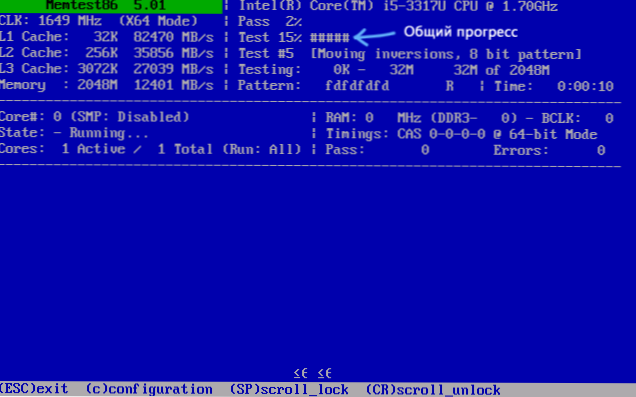
Verificación de Ram en Memtest
Si se encontraron los errores, se verá como en la imagen a continuación.
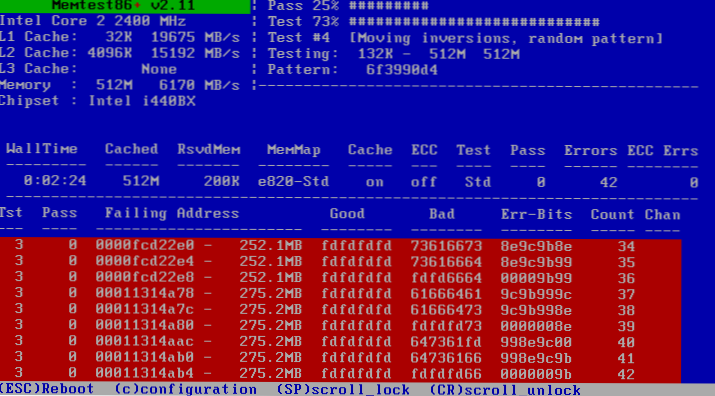
Errores de RAM identificados como resultado de la prueba
Qué hacer si Memtest encontró errores de RAM? - Si los mal funcionamiento interfieren seriamente con el trabajo, entonces la forma más barata es reemplazar la RAM del módulo de problemas, además, su precio no es tan alto hoy en día. Aunque la simple limpieza de contactos de memoria a veces ayuda (descrito en el artículo no se activa), y a veces el problema de RAM puede ser causado por un mal funcionamiento del conector o componentes de la placa base.
Qué confiable es esta prueba? - Sin embargo, es bastante confiable para verificar la RAM en la mayoría de las computadoras, como en el caso de cualquier otra prueba, en la exactitud del resultado no puede estar seguro del 100%.
- « La aplicación asistencia rápida en Windows 10 (acceso remoto al escritorio)
- Las actualizaciones de Windows 10 no se descargan qué hacer? »

